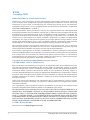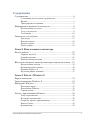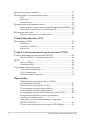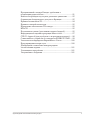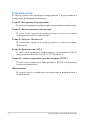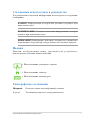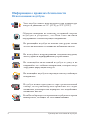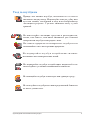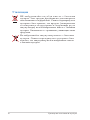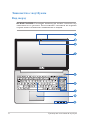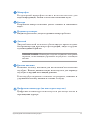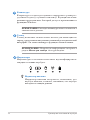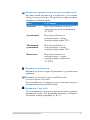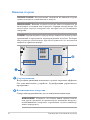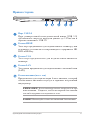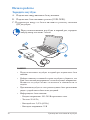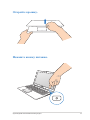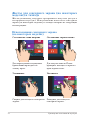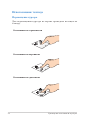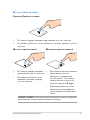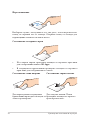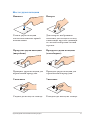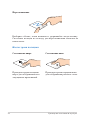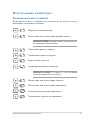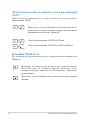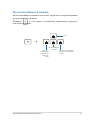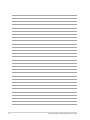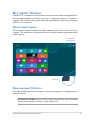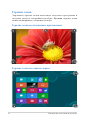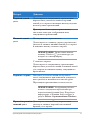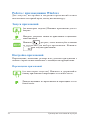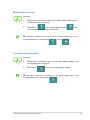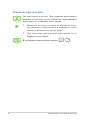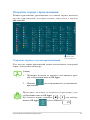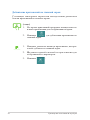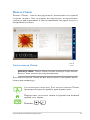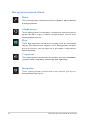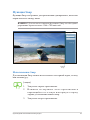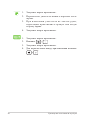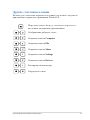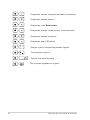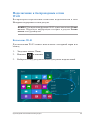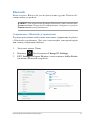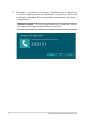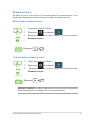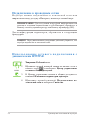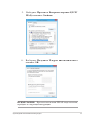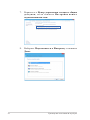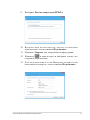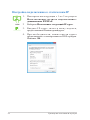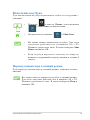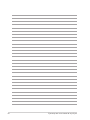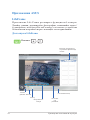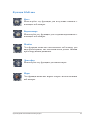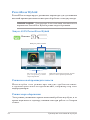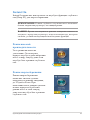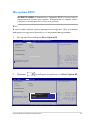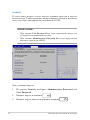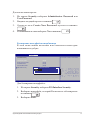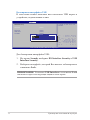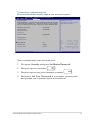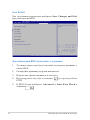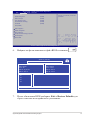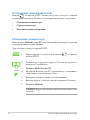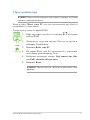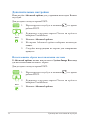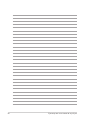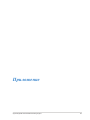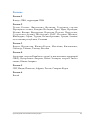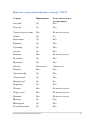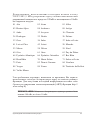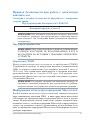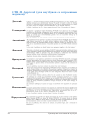Asus VivoBook S300CA AS S300CA-С1023H Руководство пользователя
- Категория
- Ноутбуки
- Тип
- Руководство пользователя
Это руководство также подходит для

Ноутбук
Электронное
руководство
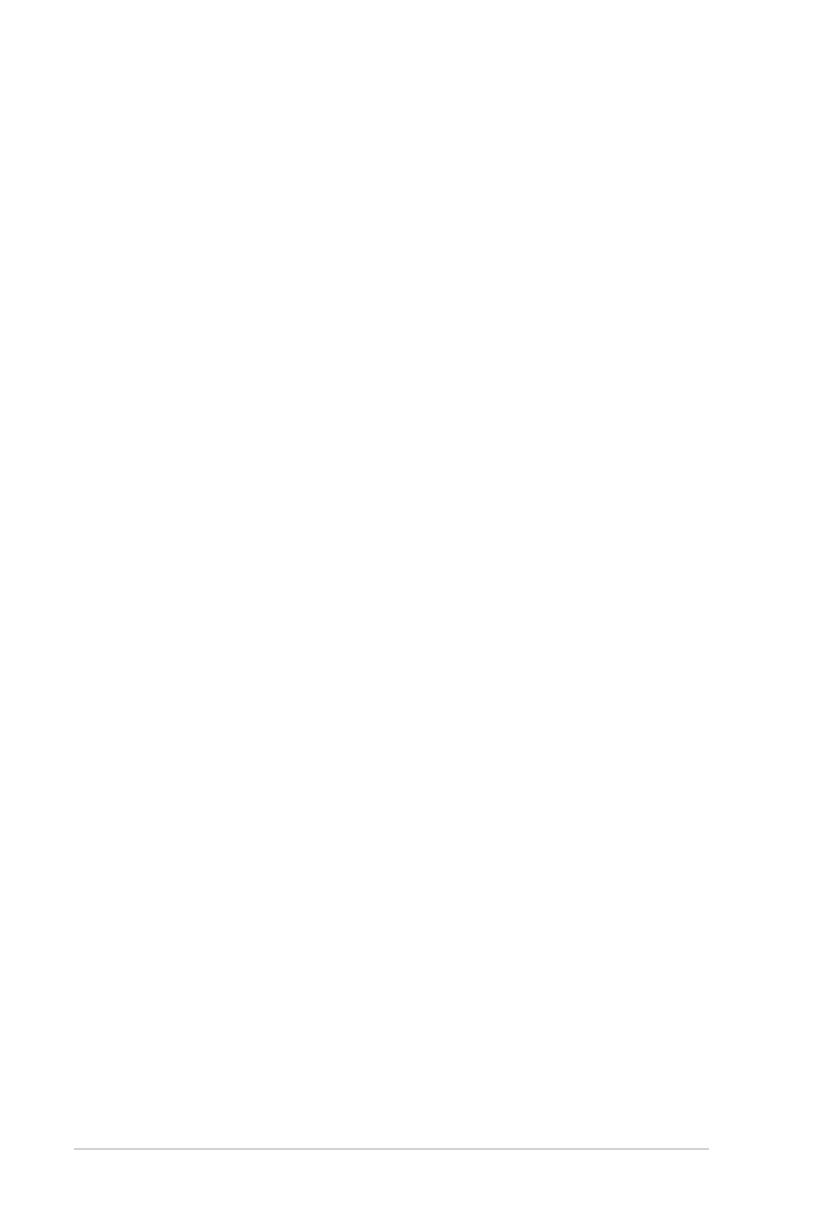
Руководство пользователя ноутбука
ИНФОРМАЦИЯ ОБ АВТОРСКИХ ПРАВАХ
Любая часть этого руководства, включая оборудование и программное обеспечение, описанные
в нем, не может быть дублирована, передана, преобразована, сохранена в системе поиска или
переведена на другой язык в любой форме или любыми средствами, кроме документации,
хранящейся покупателем с целью резервирования, без специального письменного разрешения
ASUSTeK COMPUTER INC. (“ASUS”).
ASUS предоставляет данное руководство "как есть" без гарантии любого типа, явно выраженной
или подразумеваемой, включая неявные гарантии или условия получения коммерческой выгоды
или пригодности для конкретной цели, но не ограничиваясь этими гарантиями и условиями. Ни
при каких обстоятельствах компания ASUS, ее директора, должностные лица, служащие или
агенты не несут ответственности за любые косвенные, специальные, случайные или являющиеся
следствием чего-либо убытки (включая убытки из-за потери прибыли, потери бизнеса, потери
данных, приостановки бизнеса и т.п.), даже если ASUS сообщила о возможности таких убытков,
возникающих из- за любой недоработки или ошибки в данном руководстве или продукте.
Продукция и названия корпораций, имеющиеся в этом руководстве, могут являться
зарегистрированными торговыми знаками или быть защищенными авторскими правами
соответствующих компаний и используются только в целях идентификации.
Технические характеристики и сведения, содержащиеся в данном руководстве, представлены
только для информативного использования, могут быть изменены в любое время без уведомления,
и не должны быть истолкованы как обязательства ASUS. ASUS не берет на себя никакой
ответственности или обязательств за любые ошибки или неточности в данном руководстве,
включая изделия или программное обеспечение, описанные в нем.
Copyright © 01 ASUSTeK COMPUTER INC. Все права защищены.
ОГРАНИЧЕНИЕ ОТВЕТСТВЕННОСТИ
Могут возникнуть обстоятельства, в которых из-за нарушения ASUS своих обязательств или в
силу иных источников ответственности Вы получите право на возмещение ущерба со стороны
ASUS. В каждом таком случае и независимо от оснований, дающих Вам право претендовать на
возмещение ASUS убытков, ответственность ASUS не будет превышать величину ущерба от
телесных повреждений (включая смерть) и повреждения недвижимости и материального личного
имущества либо иных фактических прямых убытков, вызванных упущением или невыполнением
законных обязательств по данному Заявлению о гарантии, но не более контрактной цены каждого
изделия по каталогу.
ASUS будет нести ответственность или освобождает Вас от ответственности только за потери,
убытки или претензии, связанные с контрактом, невыполнением или нарушением данного
Заявления о гарантии.
Это ограничение распространяется также на поставщиков и реселлеров. Это максимальная
величина совокупной ответственности ASUS, ее поставщиков и реселлеров.
НИ ПРИ КАКИХ ОБСТОЯТЕЛЬСТВАХ ASUS НЕ БУДЕТ НЕСТИ ОТВЕТСТВЕННОСТЬ В
ЛЮБЫХ ИЗ СЛЕДУЮЩИХ СЛУЧАЕВ: (1) ПРЕТЕНЗИИ К ВАМ В СВЯЗИ С УБЫТКАМИ
ТРЕТЬИХ ЛИЦ; () ПОТЕРИ ИЛИ ПОВРЕЖДЕНИЯ ВАШИХ ЗАПИСЕЙ ИЛИ ДАННЫХ;
ИЛИ (3) СПЕЦИАЛЬНЫЙ, СЛУЧАЙНЫЙ ИЛИ КОСВЕННЫЙ ЛИБО КАКОЙ-ЛИБО
СОПРЯЖЕННЫЙ ЭКОНОМИЧЕСКИЙ УЩЕРБ (ВКЛЮЧАЯ УПУЩЕННУЮ ВЫГОДУ
ИЛИ ПОТЕРИ СБЕРЕЖЕНИЙ), ДАЖЕ ЕСЛИ ASUS, ЕЕ ПОСТАВЩИКИ ИЛИ РЕСЕЛЛЕРЫ
БЫЛИ УВЕДОМЛЕНЫ О ВОЗМОЖНОСТИ ИХ ВОЗНИКНОВЕНИЯ.
СЕРВИС И ПОДДЕРЖКА
Посетите наш сайт
http://support.asus.com
Сентябрь 2012
R7598

Руководство пользователя ноутбука
3
Содержание
О руководстве ................................................................................... 6
Соглашения используемые в руководстве .....................................7
Иконки ............................................................................................7
Типографские соглашения ..............................................................7
Информация о правилах безопасности ...........................................8
Использование ноутбука .................................................................8
Уход за ноутбуком ...........................................................................9
Утилизация .....................................................................................10
Знакомство с ноутбуком ................................................................ 1
Вид сверху ......................................................................................1
Нижняя сторона .............................................................................16
Правая сторона ...............................................................................17
Левая сторона .................................................................................18
Глава 2: Использование компьютера
Начало работы ................................................................................0
Зарядите ноутбук. ..........................................................................0
Откройте крышку. .........................................................................1
Нажмите кнопку питания. .............................................................1
Жесты для сенсорного экрана (на некоторых моделях) и тачпэда ....
Использование тачпэда ..................................................................4
Функциональные клавиши ............................................................9
Клавиши Windows 8 ......................................................................30
Мультимедийные клавиши ............................................................31
Глава 3: Работа с Windows 8
Первое включение ..........................................................................34
Экран блокировки Windows 8 .......................................................34
Интерфейс Windows .......................................................................35
Начальный экран ............................................................................35
Приложения Windows ...................................................................35
Горячие точки ................................................................................36
Работа с приложениями Windows .................................................38
Запуск приложений .......................................................................38
Настройка приложений .................................................................38
Открытие экрана с приложениями ...............................................41
Панель Charm .................................................................................43
Функция Snap .................................................................................45

4
Руководство пользователя ноутбука
Другие сочетания клавиш .............................................................. 47
Подключение к беспроводным сетям ............................................49
Wi-Fi ..........................................................................................49
Bluetooth ........................................................................................51
Режим полета .................................................................................53
Подключение к проводным сетям .................................................54
Использование сетевого подключения с динамическим IP/PPPoE ...54
Настройка подключения со статическим IP ................................58
Включение ноутбука ...................................................................... 59
Перевод компьютера в спящий режим .........................................59
Глава 4: Приложения ASUS
Приложения ASUS .........................................................................6
LifeFrame ........................................................................................6
Power4Gear Hybrid .........................................................................64
Instant On ........................................................................................65
Глава 5: Самотестирование при включении (POST)
Самотестирование при включении (POST) ..................................68
Доступ к BIOS и устранению неполадок .....................................68
BIOS ...............................................................................................68
Доступ к BIOS ................................................................................68
Настройки BIOS .............................................................................69
Устранение неисправностей ..........................................................76
Обновление компьютера ...............................................................76
Сброс компьютера .........................................................................77
Дополнительные настройки ..........................................................78
Приложение
Информация об устройстве Blu-ray ROM
(на некоторых моделях) ................................................................8
Совместимость встроенного модема ............................................85
Удостоверение сетевой совместимости .......................................85
Удостоверение сетевой совместимости .......................................86
Удостоверение Федеральной комиссии по связи США ..............88
Федеральная комиссия по связи: требования к
воздействию радиочастоты ...........................................................90
Заявление о соответствии европейской директиве
(R&TTE 1999/5/EC) ......................................................................90
Соответствие европейским стандартам (CE Marking) ...............91

Руководство пользователя ноутбука
5
Промышленный стандарт Канады: требования к
воздействию радиочастоты ...........................................................91
Каналы беспроводного доступа в различных диапазонах ..........9
Ограничение беспроводного доступа во Франции .......................9
Правила безопасности UL .............................................................94
Правила электробезопасности ......................................................95
Примечание относительно ТВ-тюнера ........................................95
REACH ..........................................................................................95
Положения по литию (для литиево-ионных батарей) ................95
Информация об изделии корпорации Macrovision ......................97
CTR 1 Approval (для ноутбуков со встроенным модемом) ......98
Совместимость устройства со стандартом ENERGY STAR ......99
Экологическая маркировка Европейского Союза ....................100
Предупреждение потери слуха ...................................................100
Декларация и соответствие международным
экологическим нормам ................................................................101
Утилизация и переработка ..........................................................101
Уведомление о покрытии ............................................................101

6
Руководство пользователя ноутбука
О руководстве
В этом руководстве приведена информация о программных и
аппаратных функциях компьютера
Глава 1: Настройка оборудования
В этой главе приведена информация о компонентах компьютера.
Глава 2: Использование компьютера
В этой главе приведена информация об использовании
компонентов данного компьютера.
Глава 3: Работа с Windows 8
В этой главе приведена информация по использованию
Windows 8.
Глава 4: Приложения ASUS
В этой главе приведена информация о приложениях ASUS,
предустановленных на ноутбук с ОС Windows 8.
Глава 5: Самотестирование при включении (POST)
В этой главе приведена информация о POST и изменению
настроек компьютера.
Приложение
В этом разделе содержатся уведомления и информация о
безопасности.

Руководство пользователя ноутбука
7
Соглашения используемые в руководстве
Для выделения ключевой информации используются следующие
сообщения:
ВАЖНО!
Информация, которой Вы должны следовать при
выполнении задач.
ПРИМЕЧАНИЕ:
Советы и полезная информация, которая
поможет при выполнении задач.
ВНИМАНИЕ!
Информация о действиях, которые могут привести к
повреждению оборудования, потере данных или бытовым травмам.
Иконки
Иконки, отображенные ниже, указывают на устройство,
используемое для выполнения действий.
= Использование сенсорного экрана.
= Использование тачпэда.
= Использование клавиатуры.
Типографские соглашения
Жирный
Означает меню или выбранный элемент.
Курсив
Указывает разделы в этом руководстве.

8
Руководство пользователя ноутбука
Информация о правилах безопасности
Использование ноутбука
На помещайте ноутбук на неровную или неустойчивую
поверхность.
Не размещайте ноутбук на коленях или других частях
тела во включенном состоянии во избежание ожогов.
Этот ноутбук может использоваться при температуре
воздуха в диапазоне от 5°C (41°F) до 35°C (95°F).
Обратите внимание на этикетку на нижней стороне
ноутбука и убедитесь, что Ваш блок питания
поддерживает соответствующее напряжение.
Не пользуйтесь поврежденными сетевыми шнурами,
аксессуарами и периферийными устройствами.
Не помещайте включенный ноутбук в сумку и не
накрывайте его любыми материалами, которые могут
затруднить циркуляцию воздуха.
Ноутбук можно пропускать через рентгеновский
сканер, но не рекомендуется проносить его через
магнитные детекторы или подвергать его воздействию
магнитных жезлов.
Если Вы собираетесь пользоваться ноутбуком во время
авиаперелета, сообщите об этом авиакомпании.

Руководство пользователя ноутбука
9
Уход за ноутбуком
Не помещайте ноутбук в пыльную или грязную среду.
Не пользуйтесь ноутбуком в непосредственной близости
от места утечки газа.
Не ставьте предметы на поверхность ноутбука и не
засовывайте в него посторонние предметы.
Не подвергайте ноутбук воздействию сильных
магнитных или электрических полей.
Не подвергайте ноутбук воздействию жидкостей и не
используйте в условиях повышенной влажности.
Не используйте чистящие средства и растворители,
такие, как бензол, или иные химикаты для очистки
поверхности ноутбука или рядом с ним.
Прежде чем чистить ноутбук, отключите его от сети и
извлеките аккумулятор. Используйте чистую губку или
кусочек замши, смоченный в воде или неабразивном
чистящем средстве. Удалите лишнюю влагу сухой
тряпкой.

10
Руководство пользователя ноутбука
Утилизация
НЕ в ыб ра сывайте ноут бу к вмес те с бытовы м
мусором. Этот продукт предназначен для повторного
использования и переработки. Символ перечеркнутого
мусорного бака означает, что продукт (электрическое
и электронное оборудование и содержащие ртуть
аккумуляторы) нельзя выбрасывать вместе с бытовым
мусором. Ознакомьтесь с правилами утилизации таких
продуктов.
Не выбрасывайте аккумулятор вместе с бытовым
мусором. Символ перечеркнутого мусорного бака
означает, что аккумулятор нельзя выбрасывать вместе
с бытовым мусором.

Руководство пользователя ноутбука
11
Глава 1:
Настройка оборудования

1
Руководство пользователя ноутбука
Знакомство с ноутбуком
Вид сверху
ПРИМЕЧАНИЕ:
Раскладка клавиатуры может отличаться в
зависимости от региона. Расположение элементов на верхней
стороне может отличаться в зависимости от модели.

Руководство пользователя ноутбука
13
Микрофон
Встроенный микрофон может использоваться для
видеоконференций, записи голоса или наложения звука.
Камера
Встроенная камера позволяет делать снимать и записывать
видео.
Индикатор камеры
Индикатор включен, когда встроенная камера работает.
Дисплей
Дисплей высокой четкости обеспечивает превосходное
изображение при просмотре фотографий, видео и других
мультимедийных файлов.
ПРИМЕЧАНИЕ:
Некоторые модели оснащены сенсорным
экраном, позволяющим управлять ноутбуком с помощью
жестов.
Кнопка питания
Нажмите кнопку питания для включения/отключения
ноутбука. Кнопка питания также используется для перевода
ноутбука в ждущий или спящий режимы.
Если ноутбук перестает отвечать на запросы, нажмите и
удерживайте кнопку питания в течение 4 секунд.
Цифровая клавиатура (на некоторых моделях)
Цифровая клавиатура используется для ввода чисел и
перемещения курсора.

14
Руководство пользователя ноутбука
Клавиатура
Клавиатура состоит из клавиш стандартного размера с
удобным ходом (глубиной нажатия). Функциональные
клавиши предоставляют быстрый доступ к приложениям и
функциям Windows.
ПРИМЕЧАНИЕ:
Раскладка клавиатуры может отличаться в
зависимости от региона.
Тачпэд
Тачпэд позволяет использовать жесты для навигации по
экрану, предоставляя интуитивно понятный пользовательский
интерфейс. Он также имитирует функции обычной мыши.
ПРИМЕЧАНИЕ:
Подробную информацию смотрите в
разделе
Жесты для тачпэда
этого руководства.
Индикаторы
Индикаторы состояния позволяют идентифицировать
текущее состояние ноутбука.
Индикатор питания
Индикатор питания загорается, показывая, что
ноутбук включен, и мигает, показывая, что ноутбук
находится в спящем режиме

Руководство пользователя ноутбука
15
Индикатор зарядки аккумулятора (двухцветный)
Двухцветный индикатор отображает состояние
заряда аккумулятора:. Подробную информацию
смотрите в таблице ниже:
Цвет Состояние
Зеленый
Ноутбук работает от сети, а
заряд аккумулятора в диапазоне
95-100%.
Оранжевый
Ноутбук работает от
аккумулятора, а заряд
аккумулятора менее 95%.
Мигающий
оранжевый
Ноутбук работает от
аккумулятора, а заряд
аккумулятора менее 10%.
Выключен
Ноутбук работает от
аккумулятора, а заряд
аккумулятора в диапазоне
10-100%.
Индикатор активности
Индикатор мигает при обращении к устройствам
хранения.
Индикатор беспроводной сети/Bluetooth
(на некоторых моделях)
Этот индикатор загорается когда включен модуль
беспроводной сети или Bluetooth.
Индикатор Caps Lock
Этот индикатор загорается при включении режима
прописных букв. Эта функция позволяет набирать
заглавные буквы (например A, B, C).

16
Руководство пользователя ноутбука
Нижняя сторона
ПРИМЕЧАНИЕ:
Расположение элементов на нижней стороне
может отличаться в зависимости от модели.
ВНИМАНИЕ!
Нижняя сторона ноутбука может нагреваться во
включенном состоянии или в процессе зарядки аккумулятора. Не
используйте ноутбук поверхностях, которые могут блокировать
отверстия.
ВАЖНО!
Время питания от аккумулятора зависит от используемых
приложений и определяется характеристиками ноутбука. Разборка
аккумулятора невозможна, при необходимости он заменяется
целиком в сервисном центре.
Стереодинамики
Встроенные динамики позволяют слушать звуковые эффекты
без дополнительных устройств. Аудиофункции управляются
программно.
Вентиляционные отверстия
Отверстия предназначены для охлаждения компьютера.
ВНИМАНИЕ!
Убедитесь, что бумаги, книги, одежда, кабели
или другие предметы не препятствуют попаданию воздуха в
вентиляционные отверстия, в противном случае компьютер
может перегреться.

Руководство пользователя ноутбука
17
Правая сторона
Порт USB 3.0
Порт универсальной последовательной шины (USB 3.0)
обеспечивает скорость передачи данных до 5 Гбит/сек и
обратно совместим с USB .0.
Разъем HDMI
Этот порт предназначен для подключения к монитору или
телевизору и позволяет воспроизводить содержимое HD
DVD и Blu-Ray.
Разъем VGA
Этот порт предназначен для подключения внешнего
монитора.
Разъем LAN
Это разъем предназначен для подключения к локальной сети
(LAN).
Разъем питания (пост. ток)
Предназначен для подключения блока питания, который
обеспечивает питанием ноутбук и заряжает встроенный
аккумулятор.
ВНИМАНИЕ!
Блок питания может нагреваться при
использовании. Убедитесь, что Вы не накрыли блок питания
чем-либо и держите его подальше от тела.
ВАЖНО!
Используйте только поставляемый блок питания.

18
Руководство пользователя ноутбука
Левая сторона
Порт замка Kensington
Порт для замка Kensington позволяет закреплять ноутбук с
помощью совместимых со стандартом Kensington средств
обеспечения безопасности.
Порт USB 2.0
Универсальная последовательная шина совместима с
устройствами USB .0 или USB 1.1, например, клавиатурами,
устройствами ввода, камерами, устройствами хранения.
Комбинированный разъем для подключения наушников
и микрофона
Этот разъем используется для передачи звуковых сигналов
ноутбука на колонки с усилителем или в наушники. Этот
разъем также можно использовать для подключения
внешнего микрофона.
Слот карт памяти
Эта модель ноутбука оснащена встроенным кардридером,
поддерживающим карты памяти SD.

Руководство пользователя ноутбука
19
Глава 2:
Использование ноутбука

0
Руководство пользователя ноутбука
Начало работы
Зарядите ноутбук.
A. Подключите шнур питания к блоку питания.
B. Подключите блок питания к розетке (110В-40В).
C. Подключите шнур от блока питания к разъему питания
(DC)ноутбука.
Перед использованием ноутбука в первый раз, зарядите
аккумулятор в течение 3 часов.
ВАЖНО!
• Перед включением ноутбука в первый раз подключите блок
питания.
• Найдите этикетку на нижней стороне ноутбука и убедитесь, что
Ваш блок питания поддерживает соответствующее напряжение.
Мощность ноутбука может отличаться в зависимости от
модели.
• При питании ноутбука от сети розетка должна быть расположена
рядом с устройством и быть легко доступной.
• Информация о блоке питания:
- Входное напряжение: 100~40 В переменного тока
- Частота: 50-60 Гц
- Выходной ток: 3,4 A (65 Вт)
- Выходное напряжение: 19 В
Страница загружается ...
Страница загружается ...
Страница загружается ...
Страница загружается ...
Страница загружается ...
Страница загружается ...
Страница загружается ...
Страница загружается ...
Страница загружается ...
Страница загружается ...
Страница загружается ...
Страница загружается ...
Страница загружается ...
Страница загружается ...
Страница загружается ...
Страница загружается ...
Страница загружается ...
Страница загружается ...
Страница загружается ...
Страница загружается ...
Страница загружается ...
Страница загружается ...
Страница загружается ...
Страница загружается ...
Страница загружается ...
Страница загружается ...
Страница загружается ...
Страница загружается ...
Страница загружается ...
Страница загружается ...
Страница загружается ...
Страница загружается ...
Страница загружается ...
Страница загружается ...
Страница загружается ...
Страница загружается ...
Страница загружается ...
Страница загружается ...
Страница загружается ...
Страница загружается ...
Страница загружается ...
Страница загружается ...
Страница загружается ...
Страница загружается ...
Страница загружается ...
Страница загружается ...
Страница загружается ...
Страница загружается ...
Страница загружается ...
Страница загружается ...
Страница загружается ...
Страница загружается ...
Страница загружается ...
Страница загружается ...
Страница загружается ...
Страница загружается ...
Страница загружается ...
Страница загружается ...
Страница загружается ...
Страница загружается ...
Страница загружается ...
Страница загружается ...
Страница загружается ...
Страница загружается ...
Страница загружается ...
Страница загружается ...
Страница загружается ...
Страница загружается ...
Страница загружается ...
Страница загружается ...
Страница загружается ...
Страница загружается ...
Страница загружается ...
Страница загружается ...
Страница загружается ...
Страница загружается ...
Страница загружается ...
Страница загружается ...
Страница загружается ...
Страница загружается ...
Страница загружается ...
Страница загружается ...
-
 1
1
-
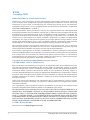 2
2
-
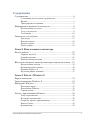 3
3
-
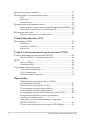 4
4
-
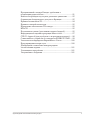 5
5
-
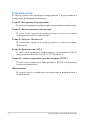 6
6
-
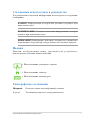 7
7
-
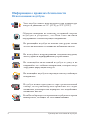 8
8
-
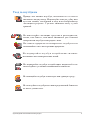 9
9
-
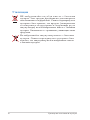 10
10
-
 11
11
-
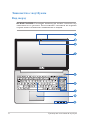 12
12
-
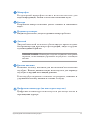 13
13
-
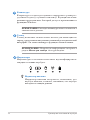 14
14
-
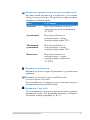 15
15
-
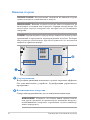 16
16
-
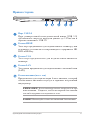 17
17
-
 18
18
-
 19
19
-
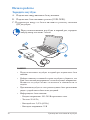 20
20
-
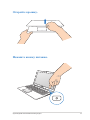 21
21
-
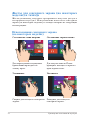 22
22
-
 23
23
-
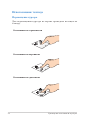 24
24
-
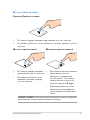 25
25
-
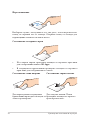 26
26
-
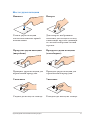 27
27
-
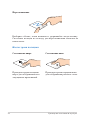 28
28
-
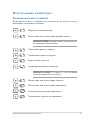 29
29
-
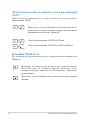 30
30
-
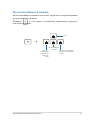 31
31
-
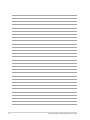 32
32
-
 33
33
-
 34
34
-
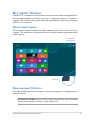 35
35
-
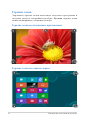 36
36
-
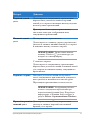 37
37
-
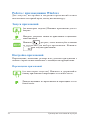 38
38
-
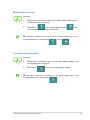 39
39
-
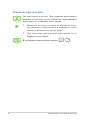 40
40
-
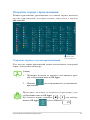 41
41
-
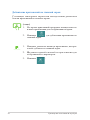 42
42
-
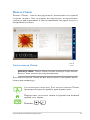 43
43
-
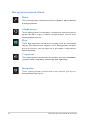 44
44
-
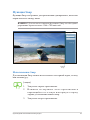 45
45
-
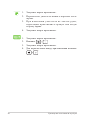 46
46
-
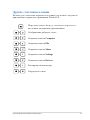 47
47
-
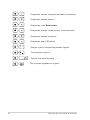 48
48
-
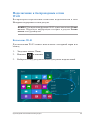 49
49
-
 50
50
-
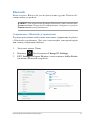 51
51
-
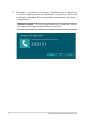 52
52
-
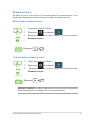 53
53
-
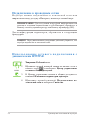 54
54
-
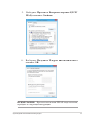 55
55
-
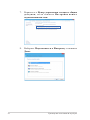 56
56
-
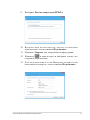 57
57
-
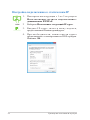 58
58
-
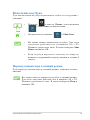 59
59
-
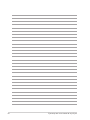 60
60
-
 61
61
-
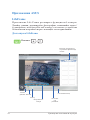 62
62
-
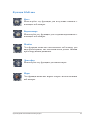 63
63
-
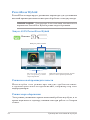 64
64
-
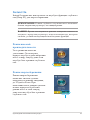 65
65
-
 66
66
-
 67
67
-
 68
68
-
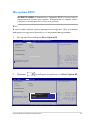 69
69
-
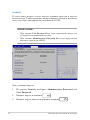 70
70
-
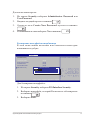 71
71
-
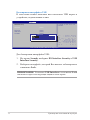 72
72
-
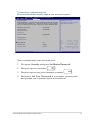 73
73
-
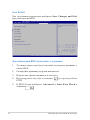 74
74
-
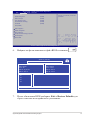 75
75
-
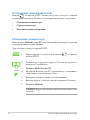 76
76
-
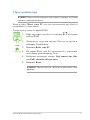 77
77
-
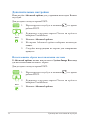 78
78
-
 79
79
-
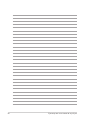 80
80
-
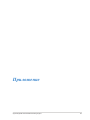 81
81
-
 82
82
-
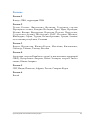 83
83
-
 84
84
-
 85
85
-
 86
86
-
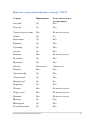 87
87
-
 88
88
-
 89
89
-
 90
90
-
 91
91
-
 92
92
-
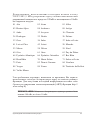 93
93
-
 94
94
-
 95
95
-
 96
96
-
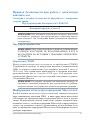 97
97
-
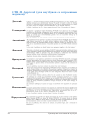 98
98
-
 99
99
-
 100
100
-
 101
101
-
 102
102
Asus VivoBook S300CA AS S300CA-С1023H Руководство пользователя
- Категория
- Ноутбуки
- Тип
- Руководство пользователя
- Это руководство также подходит для
Задайте вопрос, и я найду ответ в документе
Поиск информации в документе стал проще с помощью ИИ
Похожие модели бренда
-
Asus G46VW-CZ091H Руководство пользователя
-
Asus S301LA-C1023H Руководство пользователя
-
Asus ASUS VivoBook S550CA Руководство пользователя
-
Asus UX302LG-C4033H Руководство пользователя
-
Asus Zenbook UX301LA-C4085P (90NB0192-M03760) Руководство пользователя
-
Asus U38N-C4028H Руководство пользователя
-
Asus ZENBOOK UX31A Руководство пользователя